1万円以上で売るために必要!ラクマ(旧フリル)で本人確認する方法
.jpg)
iPhoneやAndroidといったスマートフォンで利用することが出来る女性向けフリマアプリのラクマ(旧フリル)で本人確認をする方法についてです。
ラクマにおいて一つの商品ページでの販売額が1万円を超える場合、出品者は本人確認を受けることになります。
本人確認をしなければその商品の売上金どころか他の商品の売上金も現金化することもポイントに変換することもできません。
本人確認をする必要がある時に振込申請やポイント交換をした場合に手続きをするためのダイアログが表示されるのでそこから手続きをします。
それでは具体的な本人確認の方法を見ていきましょう。
本人確認する方法
本人確認は1万円を超える商品を販売した場合しなければなりませんが、逆に1万円以上の商品を販売する前には本人確認をすることはできません。では具体的な本人確認方法です。
1.自分が本人確認の対象になった状態で「振込申請」または「ポイント交換」をすると「本人確認が必要です」というダイアログが表示されます。「振込申請」および「ポイント交換」のボタンはトップページから「マイページ」→「売上確認・振込申請」と進んだページにあります。
2.「本人確認が必要です」のダイアログで「本人確認申請」または「OK」を押して先に進みます。
3.「証明書の写真の撮影」と「必要事項の入力」をします。証明書の写真が大きすぎると送付時にエラーが起きることがあります。証明書は氏名、住所、生年月日が記載されているものが必要なので免許証やパスポートなどを準備しておくとよいでしょう。写真撮影が終了し必要事項を入力したら「送信」または「送信する」を押します。
4.申請内容に不備が無ければ、住所確認のために証明書に記載された住所に簡易書留が送られます。
5.簡易書留を受け取るとラクマからメールが来るのでそれで本人確認完了です。
以上で本人確認が完了しました。
これらの手続きは遅くとも1週間以内には終わる程度のものですが、1日や2日で終わるものでもないので余裕を見ておきましょう。
ちなみに住所確認のために送られてくる簡易書留は本人以外でも受け取ることができます。
本人確認をする意味
そもそもなぜ本人確認をしなければいけないのでしょうか。また本人確認をする意味とは何なのでしょうか。例えばブックオフのような古本屋で古本や中古ゲームソフトに買取りしてもらうときに本人確認をされたことがある人は多いと思います。
これは古物営業法という古物を取り扱う業者のための法律でゲームソフトや本を買い取る時に本人確認をしなければならないという規定があるためです。
ラクマのユーザーはもちろん業者ではありませんので古物営業法の適用範囲外ですが、その法律の目的が「盗品の流通を防ぐこと」であったり「何かあった時の責任の所在を明らかにする」であるので、ラクマもその目的を取り入れるために設定していると考えられます。
ラクマ(旧フリル)を機種変更後も使う方法

iPhoneやAndroidといったスマートフォンで利用することが出来る女性向けフリマアプリのラクマ(旧フリル)をスマートフォンの機種を変更した後でも利用する方法についてです。
スマートフォンの機種変更というのは数年に一度はするものですから、当然ラクマを利用するのであれば機種変更時の対応も知っておかなければなりません。
といってもラクマを退会したりしなければ特に問題なく新しい機種でもラクマを使うことができます。
ただし機種変更すると必ずログインをするのでメールアドレスやパスワードなどのログイン情報を忘れていないかだけ確認しておきましょう。
機種変更前のデータ
機種変更時に恐らく一番気になることは「ポイント」「売上金」「購入した商品」「販売した商品」「出品している商品」などの会員データがきちんと引き継がれるのかどうなのかということでしょう。結論から言えば機種を変更しようが再インストールしようが同じアカウントでログインすればデータは引き継がれます。
売上金などの会員データは個別のスマートフォンに記録されているわけではなく、ラクマの運営事務局がデータを保持し管理しているため機種の変更は会員データに影響はありません。
機種変更後にラクマを利用する方法
機種変更を行う前にログインするための情報を確認しておきましょう。メールアドレスで登録している場合は「メールアドレス」と「パスワード」、SNSを利用して登録している場合は「該当するSNSアカウント」と「パスワード」を用意しておきます。
登録に利用したSNSアカウントを削除している場合はログインできませんのでラクマの運営に問い合わせをしましょう。
それでは機種変更をした後にラクマを利用する方法を具体的に見ていきましょう。
1.アプリ「ラクマ」をダウンロードします。iPhoneであれば「AppStore」、Androidであれば「Google Play」からダウンロードすることができます。
2.ダウンロードしたラクマを開きます。するとラクマのアプリについての説明が表示されますので「次へ」や「skip」を押し、進めます。「Facebookで利用する」「Twitterで利用する」「Frilに新規登録する」という画面が表示されたらそれらの下にある「登録済みの方はログイン」を押します。
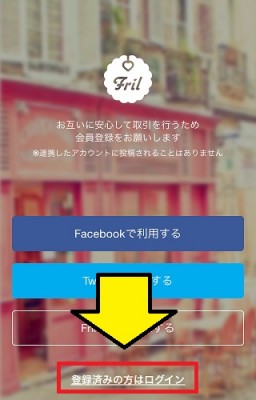
3.ログインの画面が表示されます。「Twitterでログイン」「Facebookでログイン」「Google+でログイン」「mixiでログイン」「メールアドレスでログインする」とあるので登録してあるログイン方法でログインしましょう。
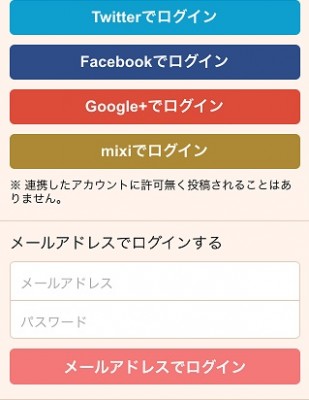
以上で機種変更後も以前と同様にラクマを利用することができます。
もしエラーが出たりしてログインできない場合は「ログインできない場合の対処法」を参照してみてください。
複数の端末で一つのアカウントを使うことができない
ちなみに新機種の方でラクマにログインして利用をし始めた場合、前に利用していた端末ではラクマを利用できなくなります。というのもラクマは複数の端末で一つのアカウントを使うことができないようになっているためです。
また以前の端末を利用して新しいアカウントを作ることもできません。
利用した端末情報は全て記録されているためラクマを利用したことのあるアカウントでは新規登録できないようになっているためです。
関連:ラクマ(旧フリル)を始める方法!ダウンロードと会員登録
ラクマ(旧フリル)にログイン出来ないときの対処法

iPhoneやAndroidといったスマートフォンで利用することが出来る女性向けフリマアプリのラクマ(旧フリル)にログインできない時の対処法についてです。
ラクマは一度ログインしてしまえば日常使用している時には再度ログインする必要はありません。しかしアプリを再インストールしたり、スマートフォンの機種を変更した時には再度ログインをする必要があります。
このような時にログインできなければ非常に困りますが、いくつかの原因によってログインできないことがあります。
考えられるものとしてパスワードを忘れてしまった場合や登録時に使用したSNSアカウントを削除してしまった場合、その他いくつかの原因があります。
このページでそれぞれの要因別にログインできない場合の対処方法を見ていきましょう。
考えられる原因
ラクマにログインできない場合、大まかに分類すると次のようになります。・パスワードを忘れてしまった場合
・TwitterやFacebookなどのSNSアカウントで登録してたがそのSNSアカウントを削除してしまった場合
・ログイン方法がわからない場合(登録方法が不明の場合)
・その他または原因不明の場合
SNSアカウント削除については見落とされがちですが、登録時にSNSアカウントを利用して登録している場合、そのSNSアカウントが削除されてしまうとログインすることができなくなってしまいます。
これらのうち「パスワードを忘れてしまった場合」はパスワードのリセットをすることで対処します。
それ以外については運営事務局に問い合わせるという方法で対処します。
パスワードを忘れてしまった場合
パスワードを忘れてしまった場合の対処法です。ここでは簡単に説明しますが、ログイン状態で忘れた場合などの詳細を別ページで解説していますので必要であればそちらを参照してください。
ログイン画面に行きます。「メールアドレスでログインする」の下のあたりに「パスワードを忘れた方はこちら」とありますのでこれを押します。
リンク先からパスワードのリセットの手続きができますので誘導に従いパスワードをリセットすると完了です。
関連:ラクマ(旧フリル)のパスワードを忘れたときの対処法
ログイン方法を忘れた場合
ラクマには登録方法が「Google」「楽天ID」「Twitter」「Facebook」「mixi」「メールアドレス」といくつもあります。そのためどの方法で登録したのかがわからなくなることがあります。
その場合には「SNSアカウントを使って登録した方はこちら」の下に各種SNS名が並んでおり、さらにその下に「ログイン方法を忘れた方はこちら」という文字がありますのでこれをタップしてパスワード再設定を行います。
こうすると登録しているメールアドレスと新しく設定したパスワードでログインすることができるようになります。
上記以外の場合
SNSアカウントを削除してしまった場合、原因が不明の場合、その他の要因によってログインできない場合は運営事務局に問い合わせます。問い合わせ方法はメールを用いて問い合わせることになります。
ラクマ運営事務局メールアドレス:support☆ラクマドットジェーピー(☆以下を@fril.jpに、迷惑メール避け)
問い合わせる時はメールの題名に「ログインできません」など困っている内容を端的に記入し、本文に以下の項目を入力します。
・氏名
・ニックネーム
・登録してあるメールアドレス
・詳しい内容
詳しい内容については「いつから」「どのような状態なのか」を入力するといいでしょう。原因がわかっている場合にはその原因を書いておいてもよいですが、間違っていることもあるので運営に原因究明は丸投げした方が無難でしょう。
詳しい内容の部分の例文としては次のような感じとなります。
「4月初め頃からいつも使用しているiPhone5sからのログインができなくなりました。登録時に利用していたTwitterのアカウントを削除してしまったことが原因だと思うのですが、詳しくはよくわかりません。
お手数ですが対処をお願いいたします。」
以上でログインできない場合の対処は完了です。
ログインしたままの場合
具体的な問い合わせ方法を見ていきましょう。1.トップページを開きます。ページ下部に「ホーム」「さがす」「出品」「お知らせ」「マイページ」と並んでいるところから「マイページ」をタップします。
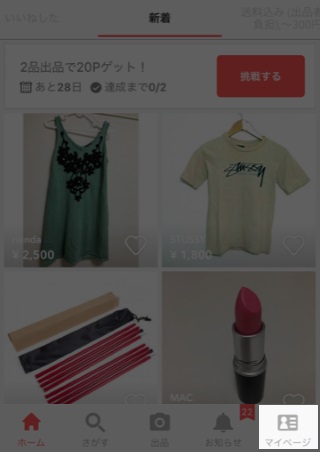
2.マイページが表示されます。「出品した商品」「下書きの商品」「購入した商品」「いいねした商品」「コメントした商品」「売上確認・振込」「ポイントの確認」「クーポンの確認」「ラクマレッスン」「招待してポイントGET」「レビューを書く」「ヘルプ・その他」と並んでいるところから「ヘルプ・その他」をタップします。
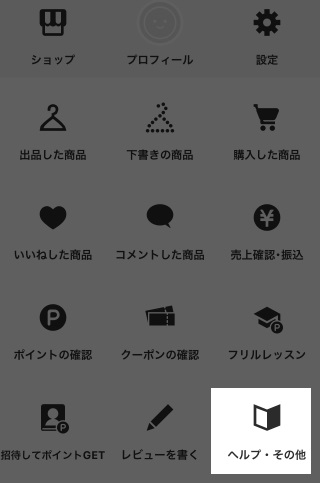
3.その他の一覧が表示されます。メニューが上から「よくあるご質問(FAQ)」「取引の流れ」「公式Twitter(@friljp)」「公式Instagram(frilofficial)」「Frilお知らせブログ」「利用規約」「プライバシーポリシー」「特定商取引法に基づく表記」「機能に関するご意見・ご要望」「お問い合わせ」とあるので「お問い合わせ」をタップします。
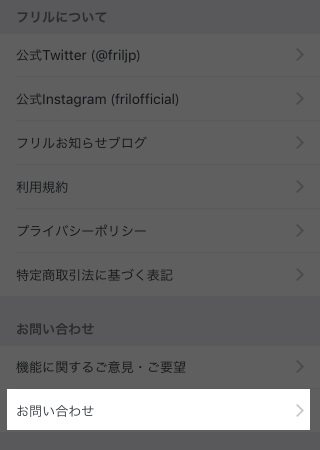
4.ページ下部までスクロールしていき「機能に関するご意見・ご要望」「お問い合わせ」と並んでいるところから「お問い合わせ」をタップします。
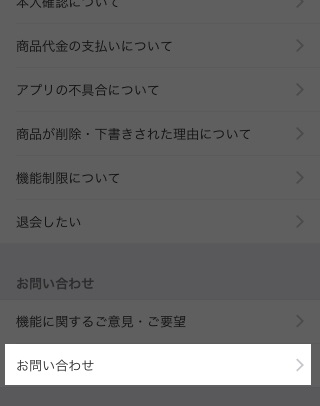
5.お問い合わせ内容を選択する画面が表示されます。「ラクマの使い方について」「会員情報の登録・変更について」「電話番号認証について」「取引について」「振込先口座の設定について」「売上の受取について」「本人確認について」・・・とならんでいるところから「会員情報の登録・変更について」をタップします。
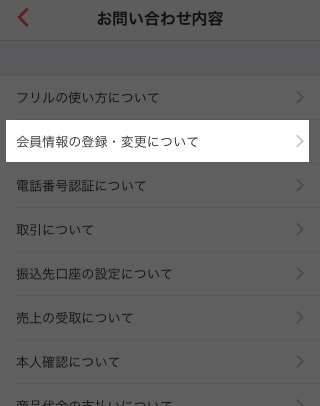
6.お問い合わせ内容を入力する画面が表示されます。
・氏名
・ニックネーム
・現在登録のメールアドレス
・詳しい内容
を入力します。
「詳しい内容」の例文については、メールで問い合わせる時とは違いログインできない原因が確実にわかって問い合わせているので「登録で使ったSNSのアカウントを削除してしまいました」程度の内容で構いません。
内容を入力したら「メール」をタップします。
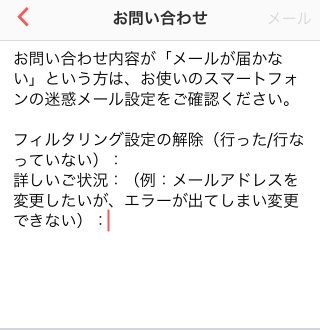
以上でログインした状態での問い合わせが完了しました。
ラクマから返信がない場合
もし上記のように問い合わせをしてもラクマからの返信が遅いことがまれにあります。公式のガイドによると、問い合わせに対しては混雑状況により返信が3営業日程度時間がかかる旨が記載されています。
つまり3日程度返信ができないこともあるというのは運営が最初から想定している範囲ですので、とりあえずまずは3日間は待ちましょう。
3日以上返信が来ない場合には自信のメールの受信設定で、ラクマ運営からのメールをはじいてしまっていたり、迷惑メールに入れてしまっていたりする可能性があります。
メールの設定についてはそれぞれの携帯電話会社やメールで利用しているソフトによって異なりますので説明書などで調べて設定をしましょう。
関連:電話番号などラクマ(旧フリル)の運営事務局に問い合わせる方法
ラクマ(旧フリル)のパスワードを忘れたときの対処法

iPhoneやAndroidといったスマートフォンで利用することが出来る女性向けフリマアプリのラクマ(旧フリル)のパスワードを忘れてしまったときの対処法です。
ラクマは一度ログインすると端末を替えたり再インストールしない限り再度ログインすることなく利用し続けることができるためパスワードを忘れてしまうことがあります。
ラクマではそんなときのためにログアウトした状態でも、ログインしたままの状態でもパスワードを再設定することができます。
このページではログアウト状態、ログイン状態でのパスワードの再設定方法をそれぞれ具体的にご紹介します。
ログインをしていない状態
ログアウト状態、つまりログインをしていない状態でログインパスワードを忘れてしまった場合です。ここではメールアドレスでログインをする場合で進めていきます。
1.まずはログイン画面を表示します。メールアドレスでログインするという枠の下あたりに「パスワードを忘れた方はこちら」と表示されていますのでこれをタップします。
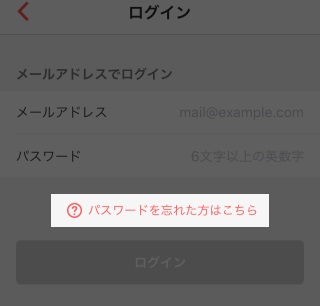
2.パスワードのリセットをするための画面が表示されます。「メールアドレス」の部分にラクマに登録しているメールアドレスを入力し「パスワード再設定のメールを送る」をタップします。
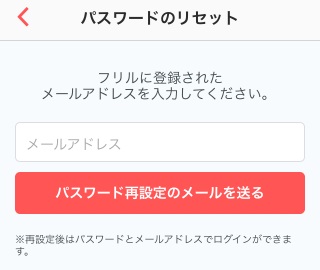
3.ラクマから登録したメールアドレスにメールが来ます。メール内にあるパスワードの再設定用URLをタップしてパスワード再設定画面を開きます。
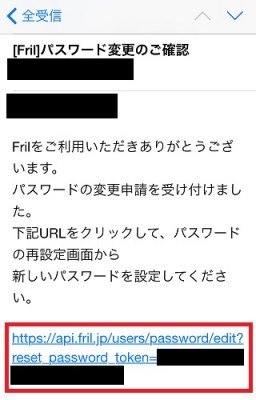
4.パスワードの再設定画面が表示されます。「新しいパスワード」「パスワード確認」に新しく設定したパスワードを入力し「設定する」をタップします。
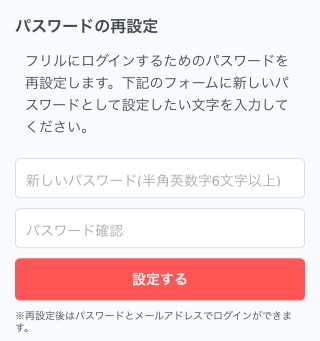
以上でパスワードの再設定ができました。ログイン画面より再設定したパスワードを用いてログインすることができます。
ちなみにログインできない状態で、登録しているメールアドレスが現在利用できない場合や登録したメールアドレスを忘れてしまった場合はその旨をsupport@fril.jpにメールをすることで運営事務局が対応してくれます。
ログインしている状態
ログインした状態でログインパスワードを忘れてしまった場合です。1.トップページを開きます。ページ下部に「ホーム」「さがす」「出品」「お知らせ」「マイページ」と並んでいるところから「マイページ」をタップします。

2.マイページが表示されます。ページ上部に「ショップ」「プロフィール」「設定」と並んでいるところから「設定」をタップします。
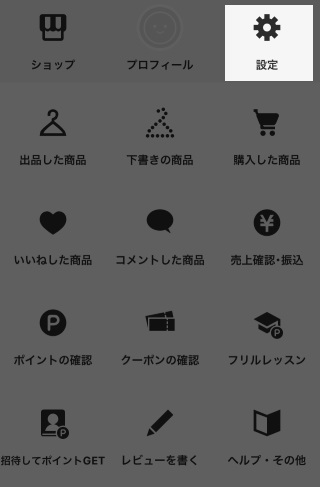
3.登録情報の設定画面が表示されます。「連絡先・住所の設定」「ショップ・プロフィールの設定」「好きなブランドの設定」「プッシュ通知の設定」「ログイン情報の変更」「楽天会員IDの連携」と並んでいるところから「ログイン情報の変更」をタップします。
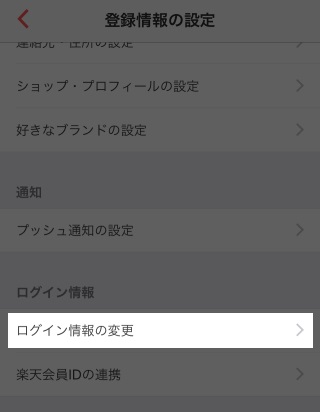
4.ログイン情報の変更画面が表示されます。ページ下部のあたりに「パスワードを忘れた方はこちら」「メールアドレスを変更したい」と並んでいるところから「パスワードを忘れた方はこちら」をタップします。
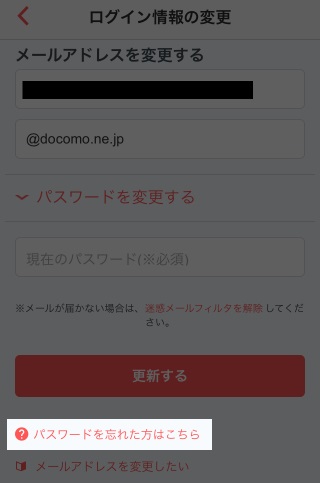
5.パスワードのリセットメールを送るための画面が表示されます。表示されているメールアドレスを確認し大丈夫であれば「パスワード再設定のメールを送る」をタップします。
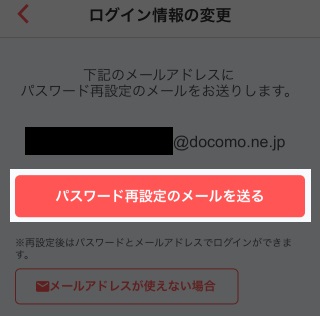
6.ラクマから登録したメールアドレスにメールが来ます。メール内にあるパスワードの再設定用URLをタップしてパスワード再設定画面を開きます。
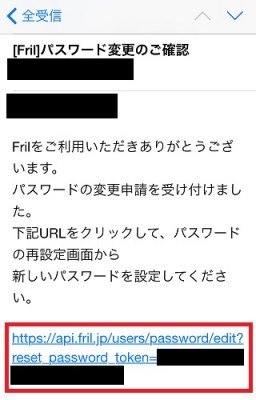
7.パスワードの再設定画面が表示されます。「新しいパスワード」「パスワード確認」に新しく設定したパスワードを入力し「設定する」をタップします。
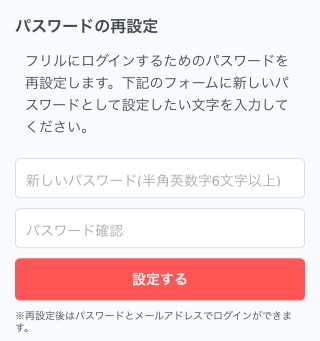
以上でログインしたままパスワードを変更することができました。
パスワードの再設定ができない場合
パスワードの再設定を行おうとしてもできない場合、考えられるのはラクマに登録しているメールアドレスを現在使っていない場合です。登録しているメールアドレスが使えない場合には、通常はログイン情報の変更画面から登録しているメールアドレスを変更することができますが、この変更には現在のパスワードを入力する必要があります。
つまりパスワードを忘れてしまった上にメールアドレスも使えない場合には、パスワードの変更ができない、メールアドレスも変更できない、という状況になってしまいます。
このような場合には、お問い合わせから以下の情報を送信して対応してもらいます。
・氏名
・ニックネーム
・現在登録のメールアドレス
・新しく登録を希望するメールアドレス
・現在登録中のアドレスが使えないので新しいアドレスを登録したい旨
これらの情報を送ることでメールアドレスの変更対応をしてもらえます。
基本的に最初に一度ログインすると、同じスマホを使っている限りはログアウトされないのでラクマを使い続けることはできますが、スマホの本体を買い替えるなどして新しい端末を利用することになる場合にはログイン情報は必須となります。
思い出せないようであればできる限り早く対処しておきましょう。
ちなみに登録メールアドレスの問題以外の原因でパスワードの再設定ができない場合も運営に問い合わせてみましょう。あれこれ調べるよりも解決が早い可能性が多々あります。
関連:電話番号などラクマ(旧フリル)の運営事務局に問い合わせる方法
電話番号などラクマ(旧フリル)の運営事務局に問い合わせる方法

iPhoneやAndroidといったスマートフォンで利用することが出来る女性向けフリマアプリのラクマ(旧フリル)で電話やメールなどでラクマの運営事務局に問い合わせる方法についてです。
ラクマの運営事務局に連絡を取る方法としては電話、メール、問い合わせフォーム、Twitter等が挙げられます。この中でラクマでの問題を問い合わせる際に用いることができるのは基本的には「問い合わせフォーム」です。
電話に関しては原則として問い合わせに使うことはできませんが、緊急を要する場合などに使うことも考えられるため知っていても良いでしょう。
メールやTwitterに関しても原則問い合わせに使うものではありませんが、スマートフォンが故障した場合など電話も問い合わせフォームも使えない時に使うことがあります。
このページでは問い合わせフォームからの具体的な問い合わせ方を中心に見ていきます。
アプリ内から問い合わせる
ラクマのアプリ内にある問い合わせフォームから問い合わせる方法です。1.まずはラクマのトップページに行きます。下段に「ホーム」「さがす」「出品」「お知らせ」「マイページ」と並んでいるところから「マイページ」をタップします。
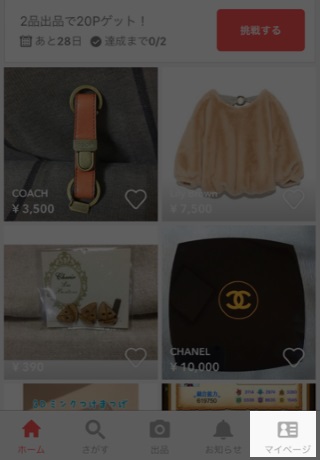
2.マイページが表示されます。「ショップ」「プロフィール」「設定」「出品した商品」「下書きの商品」「購入した商品」「いいねした商品」「コメントした商品」「売上確認・振込」「ポイントの確認」「クーポンの確認」「ラクマレッスン」「招待してポイントGET」「レビューを書く」「ヘルプ・その他」と並んでいるところから「ヘルプ・その他」をタップします。
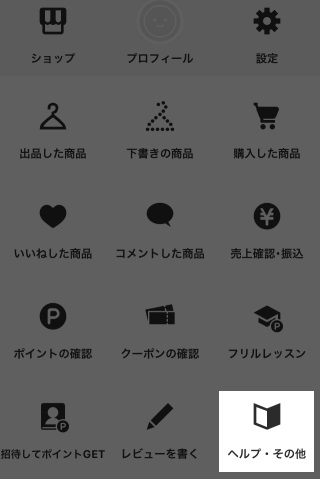
3.ヘルプ・その他の一覧が表示されます。メニューが上から「ラクマ公式ガイド」「ラクマのルール」「公式Twitter(@friljp)」「公式Instagram(frilofficial)」「Frilお知らせブログ」「利用規約」「プライバシーポリシー」「特定商取引法に基づく表記」「機能に関するご意見・ご要望」「お問い合わせ」とあるので「お問い合わせ」をタップします。ただしほとんどの問題は「ラクマ公式ガイド」に解決方法があるのでまだ見ていない場合は問い合わせをする前に見ておきましょう。
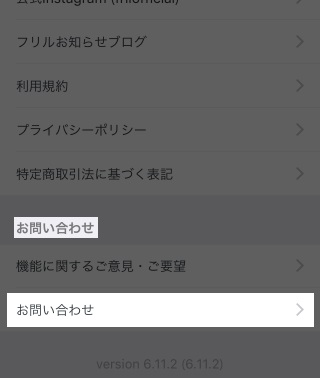
4.ガイドの確認、ルールの確認やよくあるお問い合わせの一覧が表示されます。これらの中に希望する問い合わせ内容がない、またはこれらを確認したが解決しなかった場合にはページ最下部にある「お問い合わせ」をタップします。
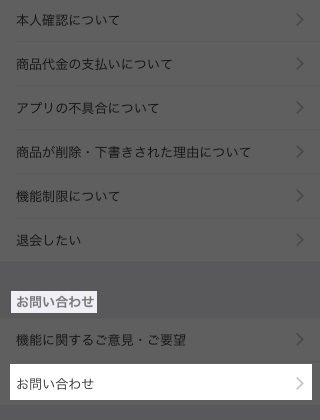
5.お問い合わせ内容を選択する画面が表示されます。「ラクマの使い方について」「会員情報の登録・変更について」「電話番号認証について」「取引について」「振込口座の設定について」「売上の受取について」「本人確認について」「商品代金の支払いについて」「売上の受け取りについて」「不具合の報告」「商品が削除・下書きされた理由について」「機能制限について」「退会したい」「その他」の中から問い合わせたい項目を選択します。ここでは「その他」を選んで進めます。
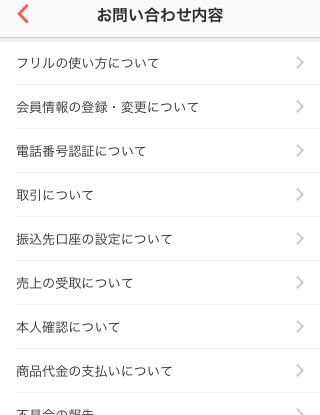
6.お問い合わせページが表示されます。お問い合わせ内容を具体的に入力し、画面上部にある「メール」を押します。
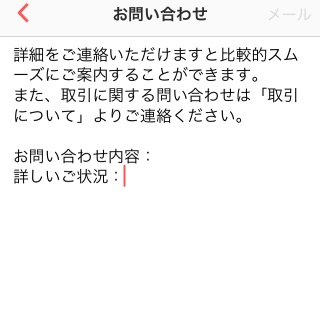
問い合わせ用の例文
例:受取評価をしてもらえない場合「オーダーID:○○○○
私は出品者です。
取引相手のニックネーム:○○○○
商品名:○○○○
詳しいご状況:先日購入された商品を発送し、相手が受け取ったことも追跡番号から確認しておりますが一向に受取評価をしていただけません。追跡番号は○○○○です。お手数ですが受け取り処理をよろしくお願いいたします。」
取引についての問い合わせの場合、「オーダーID」「出品者か購入者か」「取引相手のニックネーム」「商品名」「詳しいご状況」というように入力しやすいようにカテゴリーが最初からできていますのでそれに合わせて簡潔に入力していきます。
追跡番号もあれば確実です。
他のカテゴリーの場合でも問い合わせる時は必要な事項をきちんと伝えることが大切です。
その他の連絡先
Twitter:@friljp(https://twitter.com/friljp)メールアドレス:support☆ラクマドットジェーピー(☆以下を@fril.jpに、迷惑メール避け)
電話番号:050-5578-4710(代表)
ただし電話は基本的には問い合わせには使えないので余程の緊急時以外は使わないようにしましょう。
以下運営ページ上からの引用です。
“※取引やサービスに関するお問合せはすべてメールで承っております。申し訳ございませんがお電話でのお問合せは受け付けておりませんので、お問い合わせの際はアプリ内の「お問い合わせ」フォームをご利用ください。ご不便をおかけいたしますが、ご理解ご協力をよろしくお願いいたします。”
連絡先については以上です。
基本的にはアプリ内の問い合わせフォームから問い合わせをし、電話やメール、Twitterは非常時や特殊な状況の時だけ利用するということを覚えておきましょう。
チャットサポートについて
ラクマでは2016年にチャットによるサポートを実験導入しました。問い合わせからでは返信に時間がかかる、やり取りが非常にゆっくりとなってしまうという問題がありましたが、チャットであれば電話と同等のスピードで問い合わせ対応ができます。
当時の利用方法はログイン画面であったり、問い合わせ画面を表示すると「チャット」というボタンが画面下に表示されるようになっており、それをタップすることでチャット画面が開くのでそこからやり取りをするというものでした。
しかし実験導入は1カ月であり、その後はチャットサポートが導入される様子がないことからラクマ運営が想定していた以上に問い合わせが来てしまって対応ができなかったようです。
チャットのいいところは、電話に次ぐスピーディーな対応が可能であることですが、その分スタッフがつきっきりで相手をしなければならないため、人的資源がかなり消費されてしまうというデメリットもあります。
基本的に電話での問い合わせができないラクマですので、ユーザーとしてはチャット機能の導入は非常にありがたいですが、そのせいで運営が回らなくなってしまっては元も子もありません。
将来的に電話対応かチャット対応は導入してもらいたいところですので、新たに運営となった楽天には頑張ってほしいものです。
スポンサードリンク
